Ennen kuin sukellat jännittävään maailmaan mallin luomisessa Adobe InDesignissa, on olennaista säätää työtilasi optimaalisesti. Hyvin suunniteltu työtila parantaa tehokkuuttasi ja mahdollistaa nopeamman ja kohdennetumman työnteon.
Tärkeimmät havainnot Työtilan säätäminen Adobe InDesignissa on ensimmäinen askel tuottavaan työskentelyyn. Voit järjestää paneelit tarpeidesi mukaan ja tallentaa nämä asetukset työtilaksi, jotta voit käyttää niitä uudelleen milloin tahansa. Vanhoja tai tarpeettomia paneeleita voidaan piilottaa häiriöiden minimoimiseksi.
Vaiheittainen ohje
Vaihe 1: Valitse työtila
Muotoillaksesi työtilaasi, valitse ensin haluamasi työtila. Tässä tapauksessa nykyinen työtila on asetettu "Perusasioiksi". Voit käyttää tätä työtilaa lähtökohtana.
Vaihe 2: Etsi paneelit
Siirry näytön oikeaan puoleen. Täältä löydät paneelit, jotka voivat olla hyödyllisiä työskentelyalueellasi. On kuitenkin mahdollista, että kaikki eivät ole näkyvissä tai tarvitset vain osan niistä.
Vaihe 3: Sulje tarpeettomat paneelit
Sulje paneelit, joita et tarvitse mallin luomisessa. Esimerkiksi voit poistaa >Viivat< ja >Värit<, koska et tarvitse näitä toimintoja tässä erityisessä käyttötapauksessa.
Vaihe 4: Kutsu tärkeät paneelit
Etsi nyt tärkeät paneelit, joita tulet ehdottomasti tarvitsemaan mallisi luomisessa. Näihin kuuluvat muotoilu, kuten kappale- ja merkintämuotoilut, taulukko- ja solumuotoilut, sekä objektimuotoilut.
Vaihe 5: Muokkaa työtilaa
Kun olet kutsunut kaikki tärkeät paneelit, säädä paneelien järjestystä tarpeidesi mukaan. Räätälöity järjestys varmistaa, että näet kaikki tärkeät asiat yhdellä silmäyksellä.
Vaihe 6: Tallenna työtila
Kun olet tyytyväinen paneelien järjestykseen, tallenna uusi työtilasi. Voit tehdä tämän komennolla "uusi työtila". Näin voit nopeasti palata täydelliseen työympäristöösi.
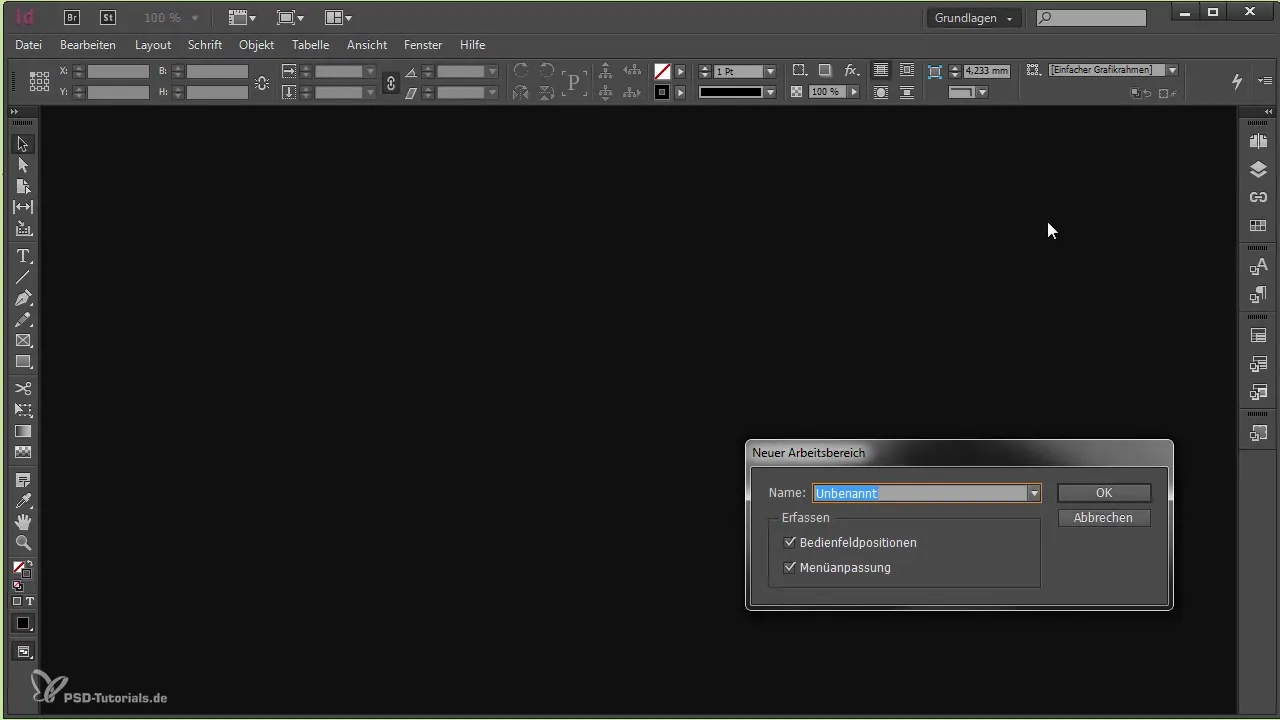
Vaihe 7: Paluu tallennettuihin työtiloihin
Jos olet työskennellyt toisen projektin parissa ja työtilasi on sekaisin, voit milloin tahansa palata aiemmin tallennettuun työtilaasi. Näin työsi pysyy järjestettynä, vaikka vaihdatkin projektia.
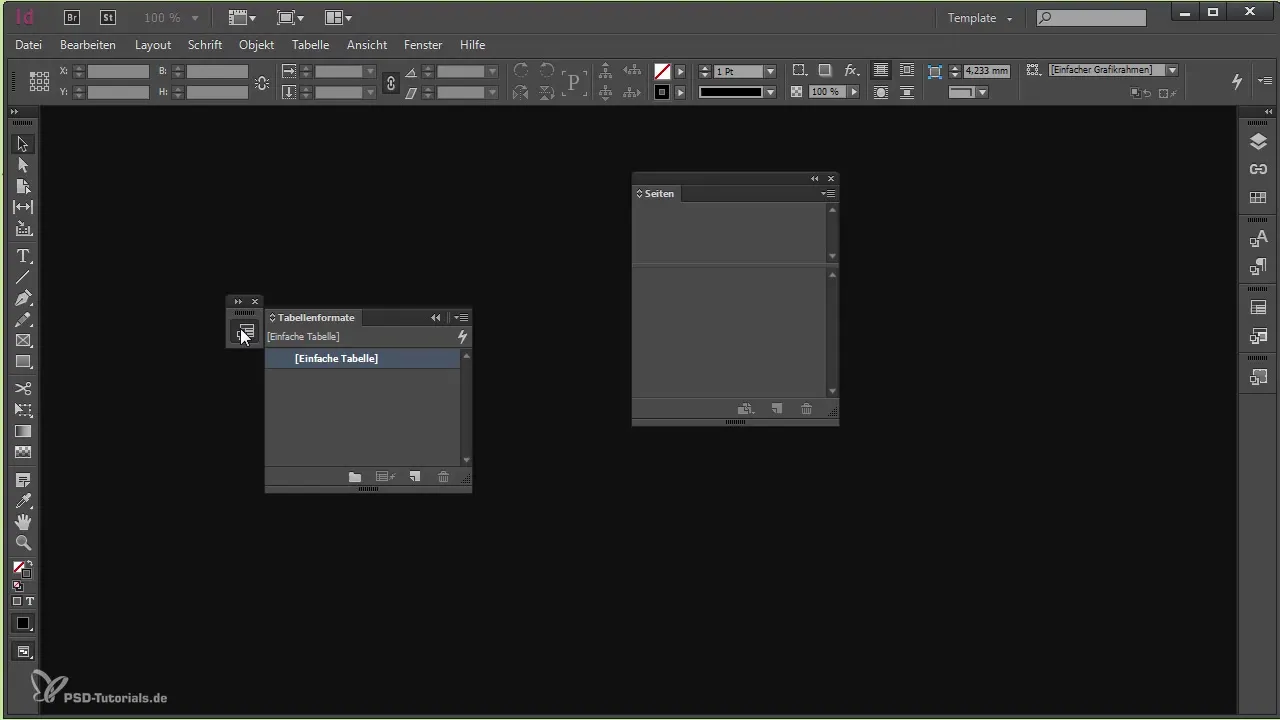
Yhteenveto – Työtilan luominen Adobe InDesignissa
Adobe InDesignin tehokas käyttö alkaa hyvin säädetystä työtilasta. Olet nyt oppinut, miten suljet tarpeettomat paneelit, valitset olennaiset ja tallennat ne sinulle optimaalisessa järjestyksessä. Näin olet täysin valmis mallin luomiseen.
Usein kysytyt kysymykset
Kuinka voin muokata työtilaani InDesignissa?Voit sulkea paneeleita ja kutsua olennaisia, sekä muuttaa niiden järjestystä.
Miksi minun pitäisi tallentaa työtila?Tallennettu työtila mahdollistaa sen, että voit nopeasti ja tehokkaasti palata suosimaasi järjestykseen milloin tahansa.
Kuinka palaan edelliseen työtilaan?Voit InDesignissa yksinkertaisesti valita tallennetun työtilan tai luoda uuden, jos nykyinen on sekava.


